Das Leben eines Excel-Anwenders kann manchmal frustrierend sein. Aber das muss nicht sein! Manchmal helfen schon ein paar Kleinigkeiten, um dieses unsägliche Leiden des tapferen Zahlenhelden etwas zu verringern.
In diesem Beitrag zeige ich dir Tipps zu folgenden Themen:
- Quickie 166: Einen Namen für einen statischen Wert vergeben
- Quickie 167: Zeitdifferenzen über Tageswechsel hinaus berechnen
- Quickie 168: Kopieren & Einfügen über die Super-Zwischenablage
Da ist sicher auch für dich etwas dabei.
Excel-Quickie Nr. 166: Einen Namen für einen statischen Wert vergeben
Über den Namensmanager legt man üblicherweise einen Namen für eine Zelle oder einen Zellbereich fest. Der so definierte Name kann dann in jeder Formel anstelle der Zellbezüge verwendet werden. Das erleichtert die Lesbarkeit der Formeln und verringert den Pflegeaufwand von Tabellen. Denn wenn sich einmal ein benannter Datenbereich geändert hat, muss man diese Änderung nur noch an einer Stelle im Namensmanager vornehmen. Alle Formeln mit Bezug auf diesen Namen sind dann sofort aktuell.
Anstatt auf einen Zellbezug zu verweisen kann man im Namensmanager einen Namen auch für einen statischen Wert vergeben. Das ist zum Beispiel hilfreich für Steuersätze oder für Provisionssätze. Das sieht dann zum Beispiel so aus:
Diese Namen können dann wie gehabt in einer Formel verwendet werden:
Und wenn sich nächstes Jahr der Provisionssatz ändert, dann passt man diesen nur noch im Namensmanager an, und alle Formeln rechnen mit dem neuen Wert.
Excel-Quickie Nr. 167: Zeitdifferenzen über Tageswechsel hinaus berechnen
Die Berechnung von Arbeitszeiten ist ein sehr gängiges Einsatzgebiet von Excel. In Schichtplänen gibt es einen Arbeitsbeginn, ein Arbeitsende und die Differenz dazwischen kann einfach über eine Subtraktion berechnet werden.
Problematisch wird es nur, wenn die Stunden über den Tageswechsel hinaus geleistet wurden. Im folgenden Beispiel endet die Arbeitszeit erst am Morgen des nächsten Tages:
Zur Verdeutlichung habe ich in Spalte F die Ergebnisse nicht als Uhrzeit, sondern als Dezimalzahl formatiert. Im Falle des Tageswechsels kommt ein negativer Wert heraus:
Negative Uhrzeiten gibt es aber im Excel-Universum nicht, daher lässt sich die Zeit in Spalte D nicht darstellen.
Eine mögliche Lösung für das Problem bietet die REST-Funktion:
Die Funktion gibt einfach den Rest einer Division zurück. In Excel ist eine Uhrzeit immer ein Bruchteil von 1 (1 = ein ganzer Tag). Wenn man nun den errechneten negativen Wert durch 1 teilt, dann ist der Rest eben genau die Differenz zum vollen Tag, das negative Vorzeichen fällt bei der Division mit einer positiven Zahl unter den Tisch.
Excel-Quickie Nr. 168: Kopieren & Einfügen über die Super-Zwischenablage
Normalerweise wird bei jedem Kopiervorgang mit Strg+V der letzte kopierte Wert in der Zwischenablage überschrieben. Man kann also immer nur den letzten Wert wieder mit Strg+V einfügen.
Außer…
…man hat Windows 10 und dort die Super-Zwischenablage aktiviert!
Dabei handelt es sich um eine Einstellung namens Zwischenablagenverlauf, die du einmalig in den Windows-Systemeinstellungen aktivieren musst:
Wenn man jetzt nach einem Kopiervorgang anstatt Strg+V die Windows-Taste+V drückt, wird der Zwischenablagenverlauf aufgerufen und man klickt dort den gewünschten Inhalt an, den man einfügen möchte:
Dabei hat man dann Zugriff auf alle seit dem letzten Rechner-Neustart vorgenommenen Kopiervorgänge, und nicht nur auf den jeweils letzten. Sehr praktisch, oder?
So, das war’s wieder für heute. Viel Spaß beim Ausprobieren!

P.S. Die Lösung ist immer einfach. Man muss sie nur finden.
(Alexander Solschenizyn)
P.P.S. Das Problem sitzt meistens vor dem Computer.


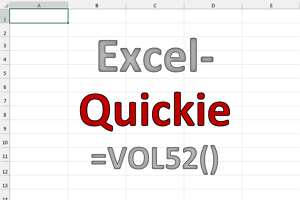
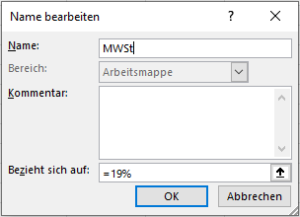
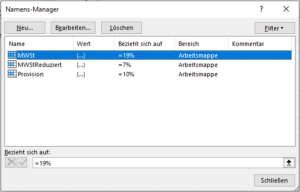
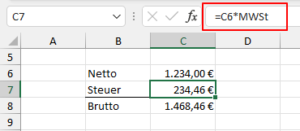
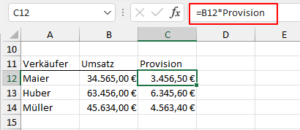
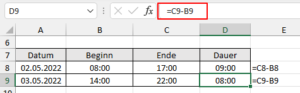
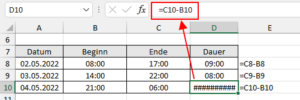
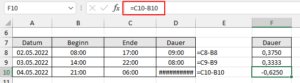
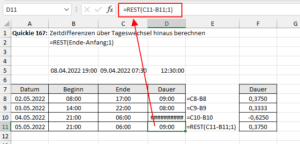
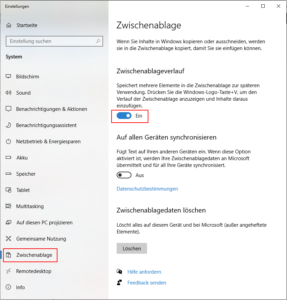
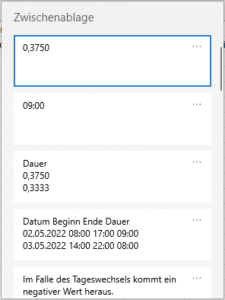

Wollte einfach mal „Danke“ sagen für Ihre immer sehr interessanten Tipps. Die Nr. 168 ist ein Gamechanger über Excel hinaus.
Dem kann ich nur zustimmen!
Hallo Lukas,
das ist ja nett von dir, vielen Dank!
Schöne Grüße,
Martin
Wie Lukas schon schrieb:
Auch ich bedanke mich, Herr Kollege :-), für die immer hilfreichen Tipps und Tricks.
Die „Super-Zwischenablage“ begeistert mich schon eine ganze Zeit und ist Beweis dafür, was man – auch als Windows-Profi – noch so alles entdecken kann. Lasst uns weiter suchen…
Hallo Christian,
gern geschehen. Und ich sehe es auch so: man lernt einfach nie aus
Schöne Grüße,
Martin
Drei kompakte, im Alltag sehr hilfreiche, wertvolle Tipps. Vielen Dank dafür!
Hi Fred,
sehr gern geschehen!
Schöne Grüße,
Martin
Hallo Martin,
auch als (eingefleischter) MAC-User schätze ich deine Quickies sehr. Bedauerlicherweise passen wohl nicht alle Tipps auf MacOS oder heißen/sind etwas anders.
Wäre es zuviel verlangt, wenn du gelegentlich die Unterschiede herausstellst? Meistens sind das ja Vorgänge, die eben nur in den neuesten Excel/Windows Versionen funktionieren…
Hast du auch MacOS zum Testen? Ansonsten biete ich an, bei wirklich schicken Sachen diese vorher in MacOS zu testen. Ich brauche nur ein wenig Vorlauf.
Weiter so!
Klaus-Dieter Körwers
Hallo Klaus-Dieter,
erst einmal Danke für dein nettes Feedback. Ich weiß, dass die Mac-User bei Excel meistens zu kurz kommen und auch bei den Windows-Versionen ist nicht immer alles in jeder Version verfügbar. Ich bitte aber um Verständnis, dass ich nicht immer alle Verfügbarkeiten durchspielen kann. Manchmal denke ich zwar dran, manchmal jedoch auch nicht. MacOS liegt mir nicht vor und auch wenn ich dein Angebot schätze, werde ich nicht darauf zurückgreifen. Es ist ohnehin viel Arbeit, die Artikel zu schreiben und zusätzliche Abstimmungen möchte ich mir einfach ersparen.
Also: Bitte nicht böse sein, wenn ich auch zukünftig nicht explizit auf das Thema Mac eingehen werde.
Schöne Grüße,
Martin
Tolle Ideen. Mit Excel ist so viel machbar.
Vielen Dank für deine Beschreibungen.
Danke für dein Feedback, freut mich sehr!
Schöne Grüße,
Martin
Hallo Martin, mit der REST-Funktion kann ich endlich meine Flugzeiten berechnen:
zB Abflug Frankfurt 10:40, Ankunft Taipeh (+6h) um 06:00 am nächsten Tag, ergibt 13:20 Std Flugzeit.
Das Rechnen mit Anfangs- und Endzeiten war für mich immer etwas nebulös, jetzt ist’s einfach
Super, danke für den Tip !
Grüße, Peter
Hallo Peter,
freut mich zu hören, dass der Tipp weitergeholfen hat!
Schöne Grüße,
Martin